Hvordan tvinge mørk modus i Microsoft Word på Windows og Mac
Miscellanea / / June 28, 2023
Mange brukere foretrekker å bruke mørk modus for ulike apper, uavhengig av om de bruker dem på dagtid eller om natten. Du kan bruke mørk modus for alle Microsoft-programmer som Outlook og Edge-nettleseren. Men hvis du jobber med dokumenter eller rapporter i lange timer, kan mørk modus bidra til å forhindre belastning på øynene.

Dette gjelder også for ofte brukte apper som Microsoft Word. I dette innlegget vil vi vise hvordan du kan tvinge mørk modus i Microsoft Word på din Windows-PC og Mac for å hjelpe deg å fortsette å bruke den i lengre varighet.
Hvordan tvinge mørk modus i Microsoft Word på Windows 11
Hvis du har et Microsoft 365-abonnement, er mørk modus aktivert som standard for Office-apper på din Windows 11-PC. Men hvis du foretrekker å bruke Light Theme for andre apper på Windows 11, her er hvordan du tvinger mørk modus for Microsoft Word.
Trinn 1: Klikk på Start-ikonet for å åpne Start-menyen, skriv inn Microsoft Word, og trykk Enter for å åpne Microsoft Word.
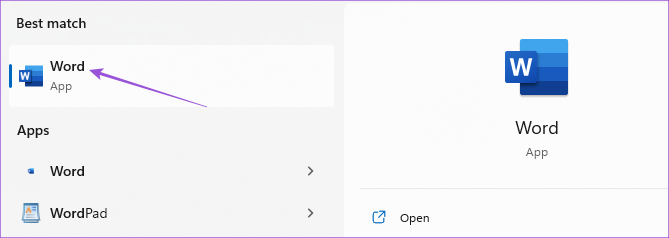
Steg 2: Åpne en eksisterende fil eller et nytt tomt dokument.
Trinn 3: Klikk på Fil øverst til høyre.

Trinn 4: Velg Konto nederst til venstre.

Trinn 5: Klikk på rullegardinmenyen ved siden av Office-tema.
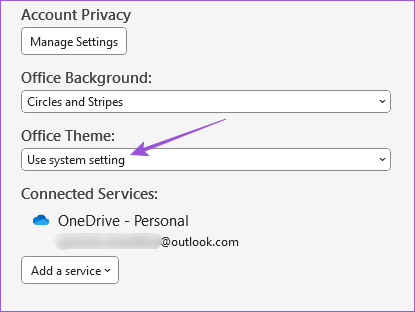
Trinn 6: Velg Mørk fra listen over temaer.
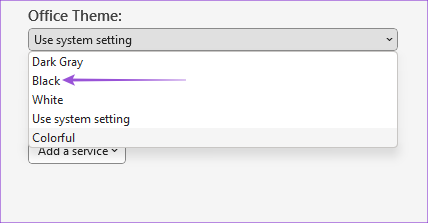
Det er en annen måte å tvinge mørk modus i Microsoft Word på Windows 11.
Trinn 1: Klikk på Start-ikonet, skriv inn Microsoft Word, og trykk Enter for å åpne Microsoft Word.
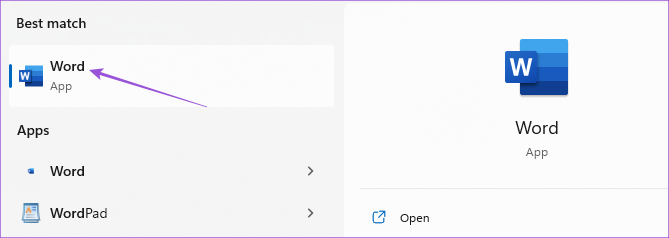
Steg 2: Åpne en eksisterende fil eller et nytt tomt dokument.
Trinn 3: Klikk på Fil øverst til høyre.

Trinn 4: Velg Alternativer nederst til venstre.

Trinn 5: I Generelt-fanen blar du ned og ser etter rullegardinmenyen ved siden av Office-tema.
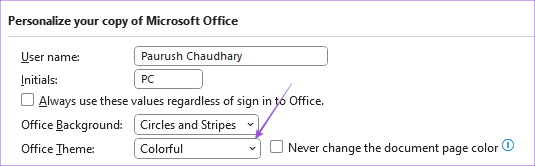
Trinn 6: Velg Mørk og klikk på Ok nederst til høyre for å bekrefte.

Hvordan tvinge mørk modus i Microsoft Word på Mac
Microsoft Word følger systemtemaet på Mac. Så for å tvinge mørk modus, må du velge mørkt utseende fra innstillingene på Mac-en. Slik gjør du det.
Trinn 1: Trykk på Kommando + mellomromstasten hurtigtast for å åpne Spotlight Search, skriv Systeminnstillinger, og trykk på Retur.

Steg 2: Klikk på Utseende fra venstremenyen.

Trinn 3: Velg mørkt utseende.

Etter at du har lukket vinduet og åpnet Microsoft Word, kan du bare bruke appen i mørk modus.
Det er ingen mulighet for å bruke mørk modus bare i Microsoft Word mens du beholder Light Theme på Mac.
Du kan også lese innlegget vårt hvis Mørk modus fungerer ikke i Microsoft Word på Mac.
Hvordan bruke White Page i mørk modus på Microsoft Word
Mens du bruker mørk modus på Microsoft Word, kan du bytte til et hvitt sideoppsett. Dette kan gjøres når venner eller familiemedlemmer bruker Microsoft Word på din Mac eller Windows PC. Slik gjør du denne endringen.
På Windows 11
Trinn 1: Klikk på Start-ikonet for å åpne Start-menyen, skriv inn Microsoft Word, og trykk Enter for å åpne Microsoft Word.
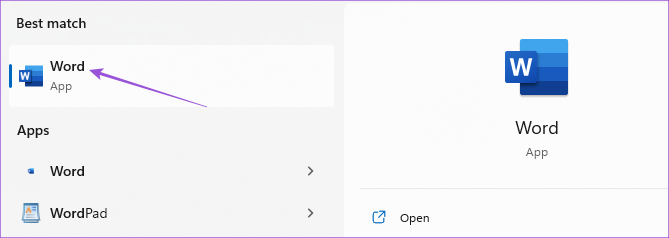
Steg 2: Åpne en eksisterende fil eller et nytt tomt dokument.
Trinn 3: Klikk på Fil øverst til høyre.

Trinn 4: Velg Alternativer nederst til venstre.

Trinn 5: I Generelt-fanen blar du ned og ser etter rullegardinmenyen ved siden av Office-tema.
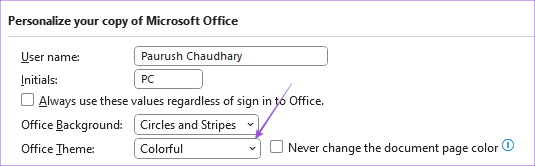
Trinn 6: Velg Mørk grå og klikk på avmerkingsboksen ved siden av Endre aldri dokumentsidefargen.
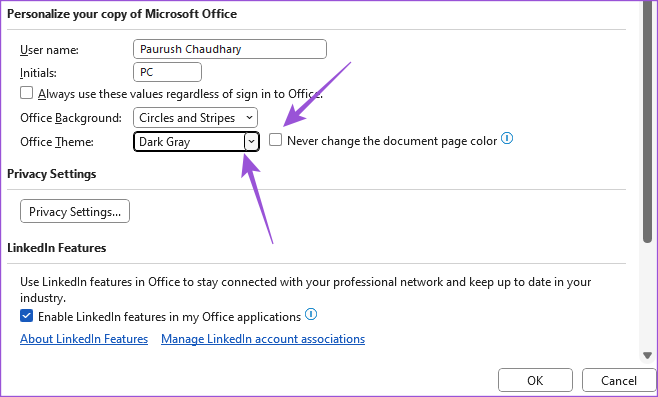
Trinn 7: Klikk OK nederst til høyre.
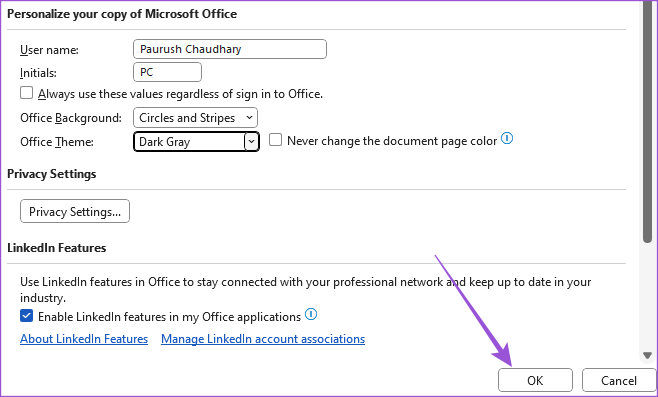
På Mac
Trinn 1: Trykk på Kommando + mellomromstasten hurtigtast for å åpne Spotlight Search, skriv Microsoft Word, og trykk på Retur for å åpne Microsoft Word.
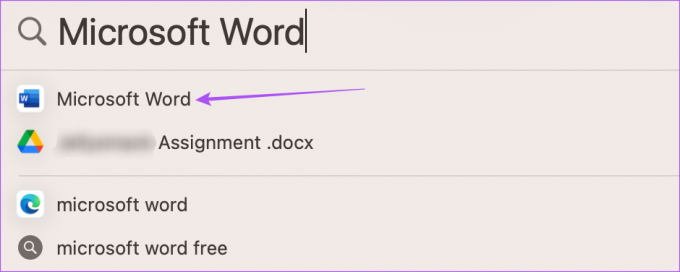
Steg 2: Åpne en eksisterende fil eller et nytt tomt dokument.
Trinn 3: Klikk på Word øverst til høyre.
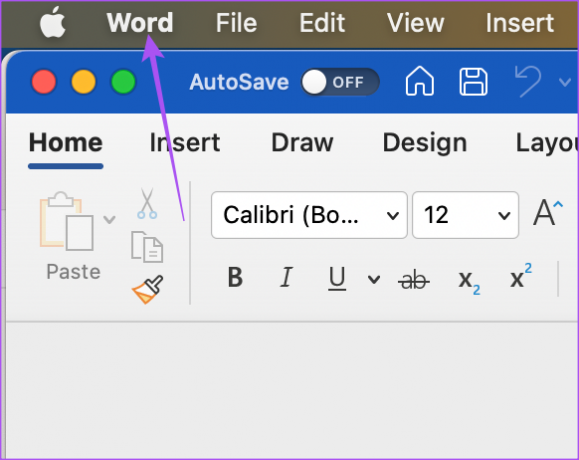
Trinn 4: Velg Preferanser fra hurtigmenyen.

Trinn 5: Klikk på Generelt.
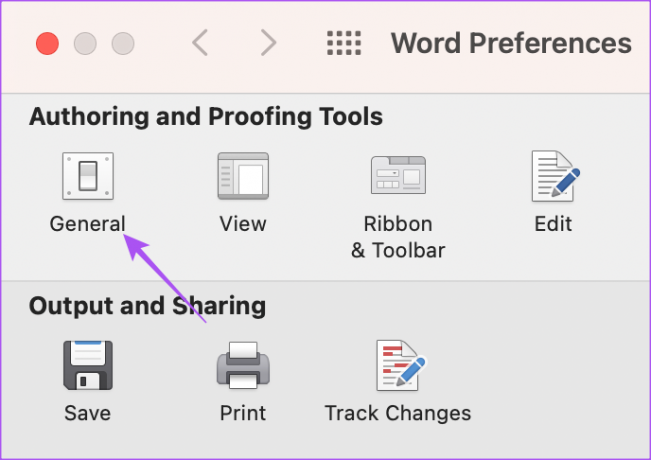
Trinn 6: Under Tilpass, merk av i avmerkingsboksen ved siden av 'Mørk modus har en hvit sidefarge.'

Lukk vinduet, og du vil se en hvit side til tross for at mørk modus er brukt i Microsoft Word.
Fortsett å bruke mørk modus
Mørk modus kan bidra til å redusere belastningen fra øynene dine hvis du jobber mye med Microsoft Word. Hvis du utarbeider noen konfidensielle dokumenter som firmarapporter, salgstall, kontrakter osv., må du sikre disse dokumentene for å forhindre uønsket tilgang. Les innlegget vårt om hvordan legg til et passord i Microsoft Word-dokumentet på Mac og Windows.
Sist oppdatert 28. juni 2023
Artikkelen ovenfor kan inneholde tilknyttede lenker som hjelper til med å støtte Guiding Tech. Det påvirker imidlertid ikke vår redaksjonelle integritet. Innholdet forblir objektivt og autentisk.



